Chkdsk磁盘修复工具是一款相当不错的磁盘修复软件,支持自动扫描修复损坏的系统文件,Win2000、WinXP、Win2003、Win7等系统的磁盘损坏修复,并对chkdsk磁盘错误和CMD命令行进行了深度优化。
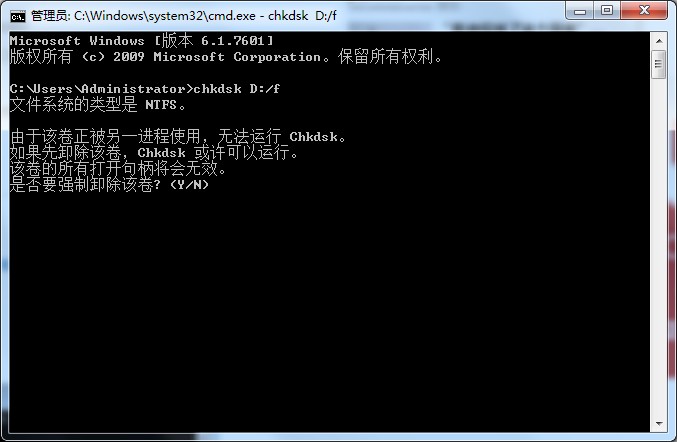
软件功能
1.支持自动扫描和修复损坏的系统文件;
2.支持Win2000、WinXP、Win2003、Win7等系统的磁盘损坏修复。
软件优势
1.软件非常小巧,易于安装和携带;
2、界面简洁明快,功能和特点一目了然;
3、半自动化,软件操作自由度更高;
4.快速解决磁盘错误;
5.有效优化磁盘的运行效率;
6、使用简单,性能出众,更健康的磁盘。
施用方式
1.请找到“开始”菜单栏,点击“运行”选项进入,然后输入“cmd”命令,回车打开命令提示符窗口;
2.打开窗口后,输入以下命令:
检查并修复D分区,输入命令:chkdsk d:/f并回车,chkdsk磁盘检查工具会自动启动并扫描D分区。其他分区检查命令也是一样的。
3.详细参数描述如下:
CHKDSK[volume[[路径]文件名]]][/F][/V][/R][/X][/I][/C][/L[:size]]volume
指定驱动器(后跟冒号)、装入点或卷名。
Filename仅用于FAT/FAT32:指定要检查碎片的文件。
/F修复磁盘上的错误。
/V on FAT/FAT32:显示磁盘上每个文件的完整路径和名称。在NTFS上:如果有明确的消息,显示它。
/R查找不正确的扇区并恢复可读信息(implicit /F)。
/L:size for NTFS only:将日志文件大小更改为指定的KB数。如果没有指定大小,则显示当前大小。
/X如有必要,先强制卸载该卷。该卷的所有打开句柄都无效(implicit /F)。
/I仅NTFS:对索引项进行不太密集的检查。
/C仅适用于NTFS:跳过文件夹结构的循环检查。
/I和/C命令行开关跳过了对卷的一些检查,减少了运行Chkdsk所需的时间。
报告磁盘错误
chkdsk命令将帮助您检查磁盘空间和文件分配表(FAT)以及NTFS文件系统的使用情况。Chkdsk在生成的状态报告中提供特定于每个文件系统的信息。状态报告将向您显示在文件系统中发现的错误消息。当在没有/f命令行选项的活动分区上运行chkdsk时,它可能会报告错误信息,因为驱动器无法锁定。应该偶尔使用Chkdsk来检查每个磁盘上的错误。
修复磁盘错误
chkdsk命令仅在指定了/f命令行选项时修复磁盘错误。Chkdsk必须能够锁定驱动器以纠正错误。由于修复通常会更改磁盘的文件分配表,有时会丢失数据,chkdsk将首先发送如下确认消息:
10 lost allocation units found in 3 chains.
将丢失的链转换为文件?
如果按y,Windows会将根目录中所有丢失的链保存在一个名为Filennnn.chk的文件中,chkdsk完成后,可以检查这些文件是否包含所需的数据。如果按n,Windows将修复磁盘,但不会保存丢失的分配单元的内容。
如果不使用/f命令行选项,chkdsk将在文件需要修复时发送消息,但不会修复任何错误。
如果在大磁盘(例如70 GB)或有大量文件(数百万)的磁盘上使用chkdsk /f,可能需要很长时间(例如几天)才能完成。因为chkdsk在工作完成之前不会移交控制权,所以在此期间计算机将不可用。
存在打开文件的情况下使用 chkdsk
如果驱动器上有打开的文件,chkdsk将在指定/f命令行选项时发送一条错误消息。如果未指定/f命令行选项,并且存在打开的文件,chkdsk将报告磁盘上缺少的分配单元。如果打开的文件没有记录在文件分配表中,可能会发生这种情况。如果chkdsk报告大量分配单元丢失,可以考虑修复磁盘。
查找物理磁盘错误
使用/r命令行选项查找文件系统中的物理磁盘错误。有关使用recover修复物理损坏的文件的信息,请参见。
报告磁盘坏扇区
当磁盘准备运行时,chkdsk报告的坏扇区被标记为损坏。他们不危险。
常见问题
1.CHKDSK磁盘修复工具在使用过程中可以退出吗?
注意:如果您使用了CHKDSK磁盘修复工具来修复问题,请不要退出。如果退出,会造成系统异常。如果您的计算机在使用CHKDSK磁盘修复工具时崩溃,您可以强制关闭并重新启动它。如果是系统本身的非正常故障,只能选择重装或者恢复。
2.用CHKDSK磁盘修复工具修复移动硬盘会丢失文件吗?
1.比如简单的错误,比如交联。文件和目录错误,CHKDSK磁盘修复工具修复时不会造成文件丢失。
2.如果你的移动硬盘出现坏扇区、丢簇等严重硬盘错误,使用CHKDSK磁盘修复工具修复会造成文件丢失事故。
更新日志
将窃听器扫出屋外到底;
优化用户反馈的问题,改善细节体验。





















